Conexión de la impresora a una computadora portátil. Cómo conectar impresoras a una computadora portátil. Instrucciones detalladas. Conexión de la impresora a la computadora portátil
Una impresora es un dispositivo periférico popular que se usa ampliamente en oficinas, empresas, agencias gubernamentales y en el hogar debido a su capacidad para imprimir instantáneamente cualquier documento. Es bastante fácil de usar y no requiere ninguna habilidad especial por parte del propietario. Sin embargo, a veces los propietarios de equipos de oficina tienen problemas para configurarlos.
¿Cómo conectar una impresora a una computadora portátil?
Consideremos todas las acciones con más detalle.
Conexión de una impresora
La instalación de una impresora con cable comienza conectándola a una fuente de alimentación, así como a una computadora portátil o computadora. Para ello, el dispositivo está equipado con dos cables correspondientes. Habiendo establecido una conexión con una computadora a través de un puerto USB, encienda la impresora presionando el botón de encendido en el cuerpo.
En la mayoría de los casos, Windows detecta automáticamente un nuevo dispositivo en el sistema e instala el software necesario para trabajar con él. Sin embargo, si esto no sucede, el propietario de la computadora portátil o PC debe seguir estos pasos:
ENventanas 10:
- Abra el menú Inicio, vaya a Configuración y seleccione la sección Dispositivos.
- Haga clic en la línea "Impresoras y escáneres" y haga clic en el botón "Agregar una impresora o escáner".

- Espere hasta que la computadora complete la búsqueda y seleccione la opción apropiada de la lista proporcionada. Si la computadora portátil no puede detectar el dispositivo de impresión, debe hacer clic en "Actualizar" o "La impresora requerida no está en la lista" y seguir las instrucciones adicionales del sistema.

ENventanas 7 y 8:
- Busque la sección "Dispositivos e impresoras" en el menú Inicio.

- Haga clic en el botón "Agregar una impresora". Haga clic en la opción "Agregar una impresora local" en el administrador que se abre.

- En la página "Seleccione un puerto de impresora", haga clic en "Usar existente y recomendado".

Consejo: Consulte la lista si aún no ha hecho su elección.
Instalación de controladores
Se requieren controladores para que el dispositivo de impresión funcione correctamente. Por lo general, están contenidos en un disco que se incluye con la impresora en el momento de la compra junto con los cables. Para instalar los controladores, debe colocar el medio en la unidad de disco de su computadora portátil y esperar a que se inicie automáticamente. Si el disco no se abre solo, deberás hacerlo manualmente a través de “Mi PC” haciendo doble clic en el nombre de la unidad de disco con el controlador.

El programa de instalación se inicia a través del archivo “Setup.exe”, “Install.exe” o “Autorun.exe”. Su interfaz difiere entre los diferentes fabricantes de impresoras, pero la estructura general en la mayoría de los casos permanece sin cambios: el propietario de la computadora debe seguir cuidadosamente las instrucciones del sistema para instalar los controladores. El programa le pedirá que acepte los términos de uso, seleccione un método de conexión de impresora y especifique la carpeta para instalar los archivos.

Importante: Si no tiene un disco de controladores para su dispositivo, puede descargarlos a través de Windows Update y en el sitio web del fabricante. Estos métodos se describen con más detalle a continuación.
Configuración de impresión
Después de conectar con éxito la impresora a la computadora portátil, todo lo que queda es configurar la impresión. Este trámite se realiza a través del panel de control del ordenador. El usuario está obligado a:
- Ingrese al “Panel de control” y seleccione la categoría “Dispositivos e impresoras”.

- Busque el nombre de su equipo de oficina en la lista, haga clic derecho sobre él y haga clic en "Configuración de impresión".

- En la ventana que se abre, configure los parámetros apropiados: tamaño del papel, orientación de la página, número de copias, calidad de la imagen, origen del papel, etc. Haga clic en el botón "Aplicar" para que los cambios surtan efecto. La configuración especificada se utilizará al imprimir documentos desde una computadora portátil.

¿Cómo instalar una impresora sin disco de instalación?
Los propietarios de impresoras suelen perder los discos de controladores. Además, no todas las computadoras portátiles modernas están equipadas con unidades de CD, por lo que incluso si tiene el medio, la instalación no será posible. En este caso, deberá recurrir a métodos alternativos de instalación de controladores.
Usando la actualización de Windows:
- Ingrese al “Panel de control” y abra el “Administrador de dispositivos”.

- Expanda la sección "Impresoras" y busque su modelo en la lista desplegable. Haga clic derecho en el nombre del dispositivo y haga clic en "Actualizar controladores". Seleccione la opción "Búsqueda automática" y siga más instrucciones.

Manualmente a través del sitio web del fabricante del dispositivo de impresión:
- Si Windows Update no puede detectar el controlador que busca, debe descargarlo usted mismo.
- Los archivos actuales suelen publicarse en la página de soporte del sitio web oficial del fabricante de la impresora. Allí, el usuario recibe instrucciones detalladas de instalación y configuración.
- Enlaces para descargar controladores para impresoras de fabricantes populares:
- Samsung - samsung.com/ru/support.
¿Cómo conectar una impresora a una computadora portátil a través de Wi-Fi?
Muchas impresoras modernas se pueden conectar a una computadora a través de una red Wi-Fi. Antes de instalar dicho dispositivo, debe asegurarse de que la función de conexión inalámbrica esté activada y disponible. El botón con el icono correspondiente te permite averiguarlo. En la mayoría de modelos de equipos de oficina, está resaltado en azul si la conexión funciona correctamente. Además, para utilizar una impresora inalámbrica, debe tener acceso a Internet. Después de verificar la conexión, el usuario debe agregar la impresora al sistema para realizar más configuraciones:
- ENWindows 10 (el algoritmo es el mismo que con un dispositivo de impresión con cable):
- Si el sistema no identifica automáticamente el equipo de oficina, abra “Inicio”, vaya a “Configuración”, en la sección “Dispositivos” seleccione “Impresoras y escáneres”.
- Haga clic en el botón "Agregar".
- Si no se encuentra el dispositivo, haga clic en "La impresora que necesita no está en la lista" para continuar con la configuración manual.
- ENWindows 7, 8 (el algoritmo es el mismo que con un dispositivo de impresión con cable):
- Vaya al menú Inicio y abra Dispositivos e impresoras.
- Haga clic en "Agregar una impresora".
- Seleccione la opción "Agregar una impresora de red, inalámbrica o Bluetooth".
- Busque el modelo deseado en la lista propuesta por el sistema y haga clic en “Siguiente”.
- Confirme la instalación del controlador.
- Siga las instrucciones del asistente de instalación hasta que el proceso se complete con éxito.
resumámoslo
La instalación manual de una impresora en una computadora portátil se realiza en tres pasos. Es necesario conectar el equipo de oficina a una fuente de alimentación y a una PC. Luego instale la última versión de los controladores en su computadora desde un disco o desde Internet. La etapa final es configurar los parámetros de impresión para documentos futuros. En Windows 10, la conexión de impresoras inalámbricas y por cable sigue un único algoritmo. Hay diferencias menores en versiones anteriores del sistema operativo.
Aspecto de una impresora multifunción convencional
Teóricamente, un portátil se diferencia de su "hermano mayor" sólo por la presencia de una batería, un tamaño compacto y, en la mayoría de los casos, la imposibilidad de ampliar el dispositivo instalando nuevos módulos. Dado que se acabaron los días de un puerto LPT dedicado, todos los modelos modernos pueden conectarse mediante USB, Wi-Fi o Bluetooth. Y ahora es difícil imaginar cualquier computadora portátil sin estas interfaces.
¡ATENCIÓN!
Vale la pena señalar una característica interesante de casi todos los fabricantes de máquinas de impresión. Siempre falta un cable USB en el paquete. Al parecer, nadie sabe cómo explicar este misterio de larga data. Por lo tanto, antes de conectar el dispositivo a la computadora portátil, asegúrese de que el cable esté disponible.

Métodos de conexión básicos
Teniendo en cuenta toda la gama de dispositivos en el mercado, solo hay tres formas principales de conectar un dispositivo y una computadora portátil:
- USB. Conexión normal mediante un cable estándar USB a USB "B". El método más común.
- Wifi. Los raros ordenadores móviles ya no están equipados con un módulo Wi-Fi, por lo que conectar el dispositivo de forma inalámbrica es muy fácil.
- Bluetooth. Está presente más de forma opcional que de forma permanente, ya que siempre hay wifi. Pero también se encuentra en los modelos modernos.
Averigüemos cómo está conectado cada tipo.
Conexión de una impresora a través de Wi-Fi
Antes de conectar su impresora a su computadora portátil a través de Wi-Fi, debe familiarizarse con varios métodos básicos:
- con instalación de controladores;
- vía WPS;
- a mano;
- conexión al enrutador a través de USB.
Una conexión típica comienza con la instalación de los controladores. Suelen venir incluidos en un disco. Si no, siempre puedes descargarlo desde el sitio web oficial. Durante el proceso de instalación, debe encontrar una sección que sea responsable del método. Aquí es donde debe especificar la conexión inalámbrica. Una vez completada la instalación, deberá conectar temporalmente el dispositivo a la PC a través de USB. El sistema debería detectar automáticamente el nuevo dispositivo y solicitarle que seleccione la configuración. Aquí deberá indicar la red a la que necesita conectarse y la contraseña. Después de completar la configuración, puede desconectar el cable USB e intentar imprimir un primer documento de prueba.

El enrutador también debe admitir WPS
Si el enrutador y el dispositivo de impresión admiten WPS, antes de conectar la impresora a través de Wi-Fi, simplemente presione el botón WPS en ambos dispositivos y podrán conectarse.
IMPORTANTE!
Usar WPS no es absolutamente seguro, ya que la tecnología es vulnerable y, con la debida persistencia, un atacante podrá encontrar la clave correcta.

La configuración manual es la forma más segura. Es más relevante para modelos con su propio sistema de configuración y pantalla a bordo. Directamente desde el panel de control del dispositivo, debe conectarse a la red deseada e ingresar la contraseña. Luego instale los controladores y el software desde su computadora. Al utilizar el software, debe configurar una conexión inalámbrica.
Los enrutadores equipados con su propio puerto USB pueden utilizar una conexión directa y compartirla en una red pública. Aquí tampoco hay nada complicado. Después de conectar los dispositivos, debe ir a la interfaz web del enrutador y verificar si se detecta el dispositivo. Luego, desde el sistema operativo, debe agregar una nueva impresora a través de la red, "alimentarle" sus controladores e imprimir la página de inicio.
USB
Este método es tan simple que se puede describir literalmente en 4 sencillos pasos:
- conecte el dispositivo y la PC con un cable;

Conexión de cable
- enciende ambos dispositivos;

Antes de la instalación, debe encender la impresora y la computadora portátil.
- instalar controladores desde el disco o descargarlos de Internet;

Ventana del asistente de instalación
- imprimir una página de prueba.

Página de prueba de impresora multifunción de inyección de tinta
Cómo conectar una impresora de forma inalámbrica a una computadora portátil - Bluetooth
Bluetooth está presente principalmente en los modelos modernos como opción adicional. Por lo tanto, se utiliza muy raramente. La mayoría de las veces, esta función se utiliza para el control desde un teléfono inteligente o tableta.

Dispositivo compacto para imprimir recibos mediante Bluetooth desde un teléfono inteligente
En general, todo el proceso de conexión no es muy diferente al de conectar cualquier otro dispositivo. Bluetooth enciende la impresora y también la computadora portátil. Luego, cuando el sistema encuentre el dispositivo entre los disponibles, sólo deberás conectarlo. Se instalan los controladores necesarios y el dispositivo está listo para usar.
Métodos de instalación de software
Para que el sistema operativo sepa cómo funcionar correctamente con el nuevo equipo conectado a él, se requiere un conjunto de instrucciones especiales (controladores). Son únicos para cada dispositivo. A veces los desarrolladores pueden utilizar un controlador común para varios dispositivos.
Así, un controlador es una especie de adaptador con el que el sistema controla el dispositivo. Software se refiere tanto a controladores como a software adicional. Normalmente, sirve para facilitar el trabajo, calibración, configuración y prueba del dispositivo por parte del usuario. Puede utilizar el dispositivo sin controladores (como medida temporal forzada) hasta que se encuentre un disco o se descarguen los controladores. Veamos los métodos de conexión con y sin controladores.
Instalación de controladores desde el disco o Internet
En el primer caso, todo es simple: debe cargar el disco en la bandeja del CD y seguir los pasos sugeridos por el asistente de instalación. Vale la pena señalar que se recomienda conectar los modelos modernos después de instalar los controladores. Aunque, en la mayoría de los casos, todo funciona así. Es más difícil cuando no hay un disco con "leña" ya preparada. Entonces sólo queda un camino: Internet.
¡ATENCIÓN!
Debe descargar los controladores del sitio web oficial. En primer lugar, las versiones más recientes siempre están disponibles allí. Y en segundo lugar, te protegerá de los virus. Si la situación es desesperada y se necesita un controlador, al descargarlo de un sitio de terceros, es mejor "revisarlo" con un antivirus.

Entonces puede haber dos formas: el controlador tiene su propio instalador o no. En el primer caso, simplemente ejecute el archivo de instalación. Pero en el segundo, primero deberá ir al programa "Administrador de dispositivos", que se encuentra en la "Barra de herramientas". Entre la lista de equipos encontramos el que no fue detectado tras la conexión y hacemos clic derecho sobre él. Luego seleccione "Actualizar controladores". En la ventana que aparece, debe seleccionar la instalación de controladores desde esta computadora. A continuación, especifique la ruta al archivo descargado. Por cierto, el propio sistema puede ofrecer buscar controladores después de conectarse.
Cómo conectar una impresora a una computadora portátil sin un disco de instalación
A veces, la instalación de controladores es imposible debido a la pérdida del disco o por algún otro motivo. En principio nuestro dispositivo puede “arrancar” sin controladores, aunque no siempre. Para este procedimiento, primero deberá conectarlo a su computadora portátil mediante un cable. Luego debes acceder al panel de control del sistema.

Panel de control en Windows 7
Aquí nos interesa el elemento "Dispositivos e impresoras", en el que debe seleccionar una instalación.

Instalación de un nuevo dispositivo
En esta etapa, puede seleccionar el tipo de conexión: red, inalámbrica, Bluetooth o local. Estamos considerando una conexión mediante cable, es decir, local, por lo que a continuación debe especificar el puerto, seleccionar el fabricante y el nombre del modelo de la lista. En el siguiente paso, puede especificar el nombre con el que se accederá. En teoría, después de hacer clic en el botón "Finalizar", todo debería funcionar. De lo contrario, tendrás que buscar el controlador en Internet y descargarlo.
Diferencias de conexión en diferentes sistemas operativos.
Hay tres direcciones principales en el mercado de sistemas operativos: distribuciones de Linux, la serie Windows y la serie MacOS. Cada uno de ellos, a su vez, se divide en diferentes versiones y lanzamientos, cuya instalación en una computadora portátil puede diferir. Averigüemos cómo ocurre este proceso en diferentes sistemas.
Cómo conectar una impresora a una computadora portátil en Windows 7
Los sistemas operativos de la familia Windows están muy extendidos entre los usuarios. Fue la facilidad de instalación y manejo del sistema lo que influyó en gran medida en esto. Lo mismo ocurre con la impresora. Muy a menudo, cuando lo conecta, los controladores pueden "reconectarse" por sí solos y el dispositivo estará inmediatamente listo para su uso.

escritorio de windows 7
Si la instalación automática falla, inserte el disco e instálelo desde él. Si no está allí, debe ir a "Dispositivos e impresoras". Este elemento en Windows 7 se puede ubicar directamente en el menú Inicio. En la parte superior de la ventana que se abre debería haber un botón "Instalar". Después de hacer clic en él, aparecerá un nuevo cuadro de diálogo que le pedirá que seleccione el tipo de conexión. Si necesita hacer esto usando USB, seleccione local si hay otros métodos, seleccione la segunda opción. A continuación, debe seleccionar de la lista un modelo conocido por el sistema o instalarlo desde Windows Update. El segundo método rara vez ayuda, por lo que seleccionamos un controlador listo para usar de la lista. Luego escribimos el nombre del dispositivo, si es necesario seleccionamos acceso a la red. En este punto la instalación se puede considerar completa.
Cómo conectar una impresora a una computadora portátil en Windows 10
El sistema operativo Windows 10 ha realizado varios cambios en la interfaz. Por lo tanto, la instalación de dispositivos en él es ligeramente diferente. En particular, agregar un nuevo dispositivo no se realiza a través del "Panel de control", sino a través de "Configuración" en el menú "Inicio". A continuación debe ir a "Dispositivos" y aquí buscar "Impresoras y escáneres". Para agregar un nuevo dispositivo, debe hacer clic en "Agregar una impresora o escáner". A continuación, similar a Windows 7, se selecciona el modelo, nombre, acceso y se guarda todo esto.

Aparición de Windows 10
Instalación en MacOS
En casi todas las versiones de MacOS este proceso es el mismo. Primero, conecta físicamente ambos dispositivos con un cable USB. También necesitará controladores para su correcto funcionamiento. Puedes descargarlos desde el sitio web oficial del fabricante o desde el disco incluido. Aunque el software para Mac en los discos de impresora es bastante raro.

Luego, en el Dock debes buscar "Preferencias del sistema". Luego vaya a "Impresoras y escáneres". En la nueva ventana, haga clic en el signo más para agregar y seleccionar su dispositivo de la lista.
Cómo instalar en Ubuntu
Esta es probablemente la conexión más interesante. Debes iniciarlo mucho antes de comprar una impresora, ya que Ubuntu no es compatible con todos los dispositivos. Deberá comprobar en el sitio web del fabricante si hay controladores para un dispositivo específico disponibles para Ubuntu. Luego, también debe buscar información sobre lanzamientos exitosos de otros usuarios.

Una vez que esté convencido de que todo lo que necesita está disponible, debe buscar instrucciones sobre cómo instalar una marca específica, ya que los métodos y opciones son diferentes. En uno tendrás que cambiar los archivos de configuración, en el otro solo necesitarás instalar un par de aplicaciones desde el repositorio. Puede encontrar consejos e instrucciones útiles generales para las marcas más famosas aquí: http://help.ubuntu.ru/wiki/printers_scanners_mfp.
Instrucciones de conexión para modelos de varios fabricantes.
En general, la instalación de diferentes fabricantes no es muy diferente, pero aún así vale la pena mostrar, usando el ejemplo de varias marcas conocidas, cómo hacerlo exactamente. Tomemos dispositivos de Canon, HP, Brother.
Cómo conectar una impresora Canon a una computadora portátil
Independientemente del tipo de dispositivo (láser, inyección de tinta o MFP), antes de encenderlo, debe asegurarse de quitar todas las pegatinas protectoras. Bueno, entonces todo está en orden:
- Instalamos controladores desde el disco o los descargamos de la red.
- Conectamos el dispositivo al ordenador mediante USB.
- Esperamos hasta que el sistema detecte el dispositivo.
- Imprimir una página de prueba.

Si falta el disco, puede probar la técnica descrita anteriormente en el artículo.
Cómo conectar una impresora HP a una computadora portátil
Se puede instalar una gran cantidad de dispositivos HP utilizando controladores integrados en los sistemas Windows 7, 8, 10. Por ejemplo, para Windows 10 puede seguir unos sencillos pasos:
- En la búsqueda, debe ingresar la frase "Cambiar la configuración de instalación del dispositivo" y hacer clic en el resultado.
- En la ventana debe seleccionar "Automático" y guardar.
- Conecte la impresora a su computadora.
- Vaya a "Dispositivos e impresoras".
- Haga clic en "Agregar impresora".
- Seleccione su modelo de la lista y haga clic en "Siguiente".
- El dispositivo debería instalarse correctamente.

Cómo conectar una impresora Brother a una computadora portátil
Para conectar un modelo Brother, puedes (siguiendo la guía oficial) seguir los pasos:
- Instale el cartucho, retire todas las pegatinas protectoras.
- Instale los controladores desde el disco incluido.
- Durante la instalación, el sistema le pedirá que conecte el dispositivo a su computadora.
- Una vez completado, haga clic en "Listo".

Hermano HL-1110R
Así de fácil es instalar y conectar.
Cómo conectar una impresora multifunción a una computadora portátil
Las impresoras multifunción son dispositivos multifuncionales que pueden realizar múltiples funciones: imprimir, escanear y copiar. El sistema debe saber trabajar tanto con una impresora como con un escáner, por lo que el conjunto de controladores es muy diferente al de los dispositivos estándar.
 En una publicación especial de nuestro portal, hablaremos en detalle sobre qué es una impresora multifunción y por qué es necesario este dispositivo. Aprenderá los tipos de MFP, las principales características técnicas y cómo elegir un MFP para uso doméstico.
En una publicación especial de nuestro portal, hablaremos en detalle sobre qué es una impresora multifunción y por qué es necesario este dispositivo. Aprenderá los tipos de MFP, las principales características técnicas y cómo elegir un MFP para uso doméstico.
Cómo conectar una impresora multifunción a una computadora a través de Wi-Fi
Hay varias formas de hacer esto. Antes de conectar el MFP a su computadora portátil a través de Wi-Fi, puede familiarizarse brevemente con ellos:
- conexión directa utilizando el panel de control del propio dispositivo. Todo lo que necesita hacer es conectarse a una red Wi-Fi, instalar los controladores en su computadora y buscarlo en la lista de dispositivos de red disponibles;
- Conexión mediante WPS. Manera muy rápida. Solo necesita presionar los botones WPS en el MFP y el enrutador, y todo se conectará por sí solo.
Las impresoras multifunción suelen venir con su propia unidad de control independiente, que se puede utilizar para configurar muchos ajustes. Estos son el número de copias, su calidad, cancelar la tarea actual y conectarse a una red inalámbrica. Los desarrolladores intentan mantener los nuevos modelos actualizados y equiparlos con el novedoso WPS.
Si conoce formas interesantes de conectar una impresora a una computadora portátil a través de Wi-Fi, USB o Bluetooth a partir de su experiencia personal, compártalas en los comentarios.
Después de comprar una impresora o MFP (dispositivo multifuncional), algunos propietarios de computadoras portátiles comienzan a buscar una respuesta a la pregunta de cómo conectar una impresora a una computadora portátil. En general, conectar una impresora a una computadora portátil es un proceso relativamente simple; lo principal en este caso es la secuencia de acciones para garantizar un funcionamiento verdaderamente confiable del equipo de oficina conectado.
instrucciones detalladas
Para resolver un problema como “cómo conectar una impresora a una computadora portátil”, necesitará un cable USB confiable y eficiente y una versión actual del controlador. Sin este último no puede prescindir, de lo contrario la computadora portátil no verá el dispositivo conectado a ella. Por lo tanto, debe resolver el problema de cómo instalar una impresora buscando la última versión del controlador que coincida completamente con el modelo de su dispositivo.
- Entonces, en la primera etapa, instale un controlador en su computadora portátil que le permitirá ver su dispositivo de impresión. Normalmente, el software correspondiente está grabado en un CD que se suministra con el equipo de oficina. Si no está incluido en el conjunto o es fanático de las versiones actuales, puede encontrar la última versión del controlador óptimo en nuestro sitio web o en el sitio web oficial del fabricante de su impresora.
- Si tiene todo listo, comience a instalar un software especial. Una vez que se complete este proceso, puede reiniciar su computadora portátil por si acaso. En cuanto al dispositivo, es necesario apagarlo antes de conectarlo a una computadora portátil.
- A continuación, debe conectar la impresora desconectada a la computadora portátil mediante un cable USB de alta calidad. En este caso, seleccione de antemano el puerto del portátil al que le resulte más conveniente “cortar” este cable. De lo contrario, el cable instalado puede interferir con su trabajo, por ejemplo, especialmente cuando las unidades flash están conectadas a la computadora portátil. Si no se siente cómodo, utilice un divisor USB especial.
- Después de conectar el cable USB y conectar el dispositivo a instalar a una fuente de alimentación, enciéndalo. El sistema operativo de la computadora portátil deberá notificarle sobre la conexión de nuevos equipos mediante un sonido característico y un mensaje que aparecerá en una ventana especial del sistema. Si esto no sucede, puedes averiguarlo accediendo a “Dispositivos e Impresoras” a través del menú “Inicio” y prestando atención a la lista de dispositivos conectados. Si observa un icono de imagen de su dispositivo con su nombre, entonces problemas como "cómo conectar una impresora a una computadora portátil" están completamente resueltos. Si no hay ningún dispositivo correspondiente allí, intente reinstalar los controladores o cambiar el cable USB y también conectarlo a un puerto diferente de la computadora portátil.
- Además, si la computadora portátil no reconoce su hardware, intente apagar ambos dispositivos y volver a encenderlos después de unos minutos. Si esto y las recomendaciones enumeradas anteriormente no le ayudan, tendrá que llevar la impresora previamente apagada a cualquier centro de servicio confiable; tal vez la fuente del problema sea el dispositivo en sí, que no se conecta a la PC debido a alguna Daño interno mecánico.
Configuración de impresión
Una vez completada la instalación, todavía tienes que resolver el siguiente problema: ¿cómo configurar la impresora? Para aprender cómo configurar correctamente su equipo de oficina de impresión, lea las siguientes instrucciones:
- Abra el documento que planea enviar para imprimir usando la interfaz del programa a través del cual lo abrió o usando la combinación de teclas "Ctrl+P". Por ejemplo, en Microsoft Office Word sólo necesitas hacer clic en el icono de la impresora correspondiente ubicado en la pestaña superior. Pero en el software Bloc de notas, debe abrir el menú "Archivo" y seleccionar "Imprimir" en la lista desplegable.
- En la ventana que se abre, puede comenzar a configurar la impresión de documentos. Por ejemplo, para imprimir un archivo de varias páginas (un libro completo), utilice la opción para imprimir solo páginas pares o impares.
- La línea predeterminada "Habilitar" es siempre "Todas las páginas dentro del rango". Para cambiar este valor y seleccionar la opción deseada, solo necesita hacer clic en la flecha, que se encuentra en el lado derecho de este elemento. Si necesita imprimir solo una hoja de todo el documento, abra la página requerida y coloque el puntero en el valor "Actual".
- Si está interesado en la respuesta a la pregunta de cómo configurar correctamente la orientación de la página, puede encontrar la función correspondiente en la pestaña "Básico" de la ventana "Propiedades". Por lo general, el valor predeterminado es Retrato, pero si desea que el texto y la imagen se coloquen horizontalmente, haga clic en Paisaje.
- También realice todas las configuraciones en la pestaña "Gráficos". Allí puede marcar el modo de funcionamiento del dispositivo, lo que le permite guardar la materia colorante del dispositivo. Por defecto, el consumo de tóner/tinta lo regula el propio equipo de oficina.
- Después de esto, no olvide guardar todas las configuraciones realizadas haciendo clic en "Aplicar" y "Aceptar". Al finalizar, podrá realizar una impresión de prueba para quedar satisfecho con la calidad de los textos y/o imágenes impresos.
Por lo tanto, conectar una impresora a una computadora portátil y configurarla con el enfoque correcto es muy simple. Si tiene alguna pregunta sobre si es posible conectar una impresora a una computadora portátil a través de una conexión inalámbrica, puedo sugerirle leer más sobre esto en este artículo: conectar una impresora a través de un enrutador.
La primera computadora portátil del mundo fue creada para el transbordador espacial en el marco del programa de la NASA. En consecuencia, la idea de crear una computadora portátil pertenece a los estadounidenses, o más bien, a Alan Kay.
Es pionero en el campo de la programación orientada a objetos. Este último representa los programas como una colección de objetos.
Kay propuso bocetos de un dispositivo informático portátil en 1979. Ocho años después, lanzaron Grid Compass, la misma haya para el transbordador espacial.
La prensa explotó con informes de que la nueva tecnología era ideal para los militares. Sin embargo, también había muchos fans entre los civiles.
Según una encuesta de 2015 del Centro Panruso de Opinión Pública, aproximadamente el 20% de la población adquirió hayas en el país. Para algunos de ellos, esta es la única computadora, lo que significa que la pregunta es cómo conectarse a ella.
Los niños necesitan imprimir materiales para el jardín de infantes y la escuela, los adultos necesitan imprimir patrones, cuadernos de trabajo y fotografías. En general, comenzamos a “acoplar” el equipo.
Cómo conectar una impresora a una computadora portátil usando un disco
Principalmente para aquellos que preguntan. ¿Es posible conectar una impresora a una computadora portátil?, es decir, no estoy seguro de que esto sea real.
Entonces, dedicado al usuario novato. Conectar una impresora a una haya casi no es diferente de conectar un dispositivo de impresión a una computadora normal.
Este último, por cierto, según encuestas del mismo VTsIOM, está disponible para la mitad de la población del país.
Entonces, el primer paso es alimentar la impresora desde la red. Habiendo recibido corriente, el equipo está listo para encenderse.
Presione Inicio y espere a que aparezca una señal de sonido o imágenes en la pantalla del dispositivo. Ahora, toma el haya y busca puertos para USB en él.
Hay varios. A cualquiera de los disponibles adjuntamos una impresora. Además, pueden comenzar los problemas.
Windows intentará encontrar un controlador para el dispositivo por sí solo. La acción no siempre tiene éxito.
Por tanto, merece la pena disponer de un disco con el controlador oficial de la impresora. Algunos medios también tienen programas especiales.
La impresora se puede conectar a una computadora portátil. con su ayuda. Tener en el disco programas que instalen el controlador y comprueben que la conexión es correcta nos facilita la vida.
Pero sólo una parte de los fabricantes se distinguen por ese cuidado hacia los consumidores. Por lo tanto, es una buena idea preguntar sobre el contenido del disco al elegir una impresora.
Al acceder a programas desde un disco, el final de la conexión es imprimir la primera hoja. Si sale de la impresora, el "acoplamiento" fue exitoso.
Al conectarse manualmente, debe emitir el comando de impresión usted mismo. Abra cualquier editor de texto, escriba texto, presione CTRL+P.
Esta combinación comenzará a imprimir. Si hay un documento terminado en papel, lo lógico es enviarlo a la imprenta.
Cómo conectar una impresora a una computadora portátil sin disco
El problema también puede ser la falta de un disco de instalación. ¿Qué pasa si la impresora es vieja, quitada? Lo más probable es que los medios de comunicación se pierdan.
Por eso te contamos cómo conectar una impresora a una computadora portátil sin disco. Los primeros pasos ya están indicados.
Después de conectar los dispositivos con un cable USB y cargar Windows, esperamos el resultado del intento del sistema operativo de resolver la situación por sí solo. ¿Necesitas ayuda?
Empecemos a actuar. Vaya a "Inicio" hasta "Panel de control". En este último hay un ítem “Dispositivos e impresoras”.



En el submenú hay una línea "Instalación de impresora". Al pulsar sobre él seleccionamos qué dispositivo añadir. Puede hacer clic en impresora local, de red, inalámbrica o bluetooth.
El puerto está seleccionado de forma predeterminada. ¿No estás de acuerdo con el sistema? Haga clic en "Siguiente" para cambiar los datos. Primero, indique la empresa y el nombre del dispositivo.
Por ejemplo, la pregunta se resuelve. cómo conectar una impresora Canon a una computadora portátil. El modelo más popular es Pixma ip4840.
Realizamos esta entrada en la columna “Nombre de la impresora”. Haga clic en Siguiente". El sistema le pedirá que ingrese el nombre de la segunda impresora.
Ahora, en lugar del modelo, escribimos un nombre de fantasía, por ejemplo, Anabel. Haga clic en "Siguiente" nuevamente. La computadora le pedirá que use Anabelle como opción predeterminada.
Si esto no está incluido en los planes, desmarque la casilla. Si está satisfecho con la oferta, imprima una página de prueba.
Cómo conectar una impresora a una computadora portátil de forma inalámbrica
No hay necesidad de cables si el Wi-Fi funciona. Su presencia elimina las restricciones al movimiento del haya. Por cierto, puede haber varios ordenadores, pero sólo una impresora.
Puedes "acoplarlo" a todos los procesadores sólo si tienes Wi-Fi. Por lo tanto, descubrimos cómo conectar una impresora a una computadora portátil a través de Wifi.

Indica un módulo popular. La mayoría de los usuarios tienen este.
Hay 4 opciones de conexión. El más seguro es el manual. Implica elegir un identificador de servicio, es decir, un nombre de red.
Esto es lo que asegura el proceso de conexión. Comienza con el encendido de la impresora. Hay configuraciones de conexión inalámbrica en su panel.
Debe hacer clic en buscar redes disponibles. Selecciona el tuyo de la lista. Puede ingresar el nombre manualmente.
Todo lo que tiene que hacer es ingresar la contraseña de acceso a la red y ver el ícono de conexión activa en el panel de la impresora.
Después de conectarnos a la red inalámbrica, iniciamos la instalación del controlador. Durante este proceso, el programa le dirá qué hacer.
En particular, se le preguntará sobre el tipo de conexión. Seleccione la configuración manualmente. Todo lo que tienes que hacer es encontrar tu impresora en la lista y establecer una conexión con ella.
Ahora, sobre la forma más sencilla de conectarse. Algunas impresoras admiten la configuración protegida de Wi-Fi. Es fácil determinar la conexión con el programa.
La impresora debe tener un botón WFP. Lo presionamos después del mismo botón en el enrutador. Los indicadores se iluminarán.
La conexión automática tarda unos 2 minutos. El dispositivo de impresión está listo para usar.
Hay una función más que resuelve el problema, cómo conectar una impresora hp a una computadora portátil. El nombre de la función contiene la frase Smart Install.
No todas las impresoras lo admiten. La información está en las instrucciones. Si HP funciona, no es necesario instalar software.
Todo se reduce a conectar el ordenador y la impresora con un cable y establecer la conexión automáticamente.
El usuario sólo está obligado a indicar Wi-Fi y seguir las instrucciones. Este último se muestra en el monitor. Cuando se complete la conexión, desconecte el cable.
Al conectar una impresora a través de Wi-Fi, también puede utilizar las capacidades del controlador. Se instala en la impresora cuando el dispositivo está desconectado de la haya.
Empezamos instalando el software. A falta de controlador, se descarga de la empresa que fabricó la impresora.
Las instrucciones para instalar el software aparecerán en la pantalla. Tras seleccionar una conexión wifi, conectamos la haya a la impresora mediante un cable.
Encendemos los dispositivos. Cuando se complete la configuración, desconecte el cable. Un sistema con el que Johannes Gutenberg nunca soñó.
Fue él quien inventó la primera imprenta en 1440. Se le reconoce como el progenitor de los impresores modernos.
Por cierto, la pintura que contienen está hecha sobre la base. Gutenberg también lo utilizó. Se adelantó a su tiempo no ocho años, como Alan Kay, sino seis siglos.
 Cómo conectar impresoras a una computadora portátil
Cómo conectar impresoras a una computadora portátil Cómo desvincular un iPhone de la ID de Apple: eliminar una cuenta Cómo eliminar el antiguo iCloud y crear uno nuevo
Cómo desvincular un iPhone de la ID de Apple: eliminar una cuenta Cómo eliminar el antiguo iCloud y crear uno nuevo DriverMax: una utilidad para crear una copia de seguridad de los controladores
DriverMax: una utilidad para crear una copia de seguridad de los controladores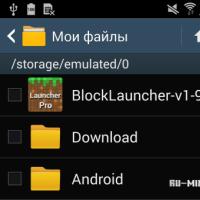 Lanzador de bloques versión 0.15 0. Instalación y uso
Lanzador de bloques versión 0.15 0. Instalación y uso ¿Qué es el zoom óptico en el teléfono inteligente LG G2? Un claro éxito del fabricante coreano
¿Qué es el zoom óptico en el teléfono inteligente LG G2? Un claro éxito del fabricante coreano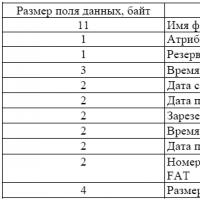 Características de los sistemas de archivos FAT32, NTFS y exFAT
Características de los sistemas de archivos FAT32, NTFS y exFAT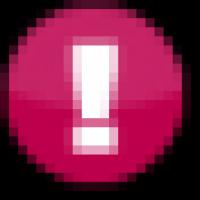 Batería del UPS: recuperación, tiempo de funcionamiento
Batería del UPS: recuperación, tiempo de funcionamiento